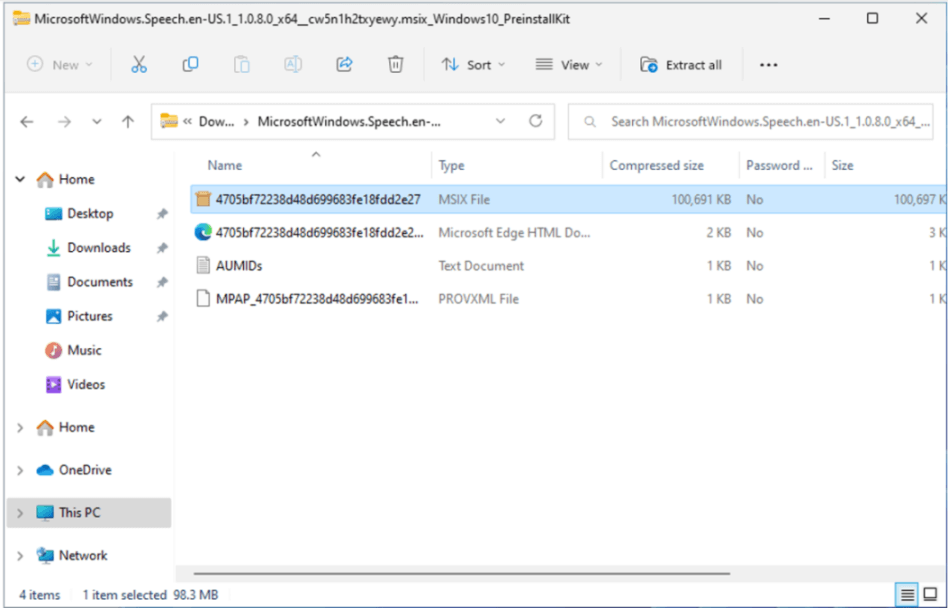Observações:
-
As legendas em direto estão disponíveis no Windows 11, versão 22H2 e posterior. A tradução em direto está disponível em PCs Copilot+ com o Windows 11, versão 24H2 e posterior. Para obter mais informações sobre as novas funcionalidades no Windows 11, consulte Novidades nas atualizações recentes do Windows.
-
Não sabe qual versão do Windows você tem? Consulte: Localizar a versão do Windows.
Recebe a seguinte mensagem de erro ao tentar configurar legendas em direto ou acesso de voz: "De momento, não é possível transferir os ficheiros de idioma necessários. Certifique-se de que está ligado à Internet e tente novamente dentro de alguns minutos."?
Isto pode significar que não há acesso ao catálogo de aplicações Microsoft Store na cloud durante a configuração. Se receber esta mensagem de erro, siga estas instruções:
-
Verificar a conectividade:
-
Verifique se está ligado à Internet no dispositivo onde está a ver este erro.
-
Se a conectividade à Internet não for um problema, verifique se consegue aceder à aplicação Microsoft Store e se consegue transferir aplicações.
-
-
Se conseguir transferir aplicações através da aplicação Microsoft Store, submeta feedback através da aplicação Hub de Feedback para que possamos investigar o problema.
Observação: Se não conseguir transferir aplicações através da aplicação Microsoft Store e trabalhar num ambiente empresarial, é possível que o administrador de rede tenha desativado o acesso à aplicação Microsoft Store.
-
Efetue um dos seguintes procedimentos para instalar o pacote da Loja:
-
Se for uma empresa com suporte de administrador de TI, contacte o administrador de TI e peça-lhe para transferir e implementar o pacote da Loja adequado no seu dispositivo.
-
Transfira e instale o pacote da Loja adequado e, em seguida, siga as instruções em Instalar o pacote da Loja.
-
Armazenar pacotes
|
Compreensão |
Tipo de sistema |
Armazenar pacote |
|---|---|---|
|
English (United States) |
Intel x64, AMD x64 |
|
|
English (United States) |
ARM64 |
Em breve |
Instalar o pacote da Loja
-
Transfira o pacote loja a partir da tabela acima que corresponde ao idioma de apresentação e ao tipo de sistema do seu dispositivo.
-
Para determinar o idioma de apresentação, aceda a Iniciar > Todas as aplicações > Definições > Hora & idioma > idioma & região. O idioma de apresentação do Windows é apresentado no canto superior direito. Por exemplo, "Inglês (Estados Unidos)".
-
Para determinar o tipo de sistema, aceda a Iniciar > Todas as aplicações > Definições> System >Acerca de. O tipo de sistema está listado na secção Especificação do dispositivo , em Tipo de sistema.
-
-
Na pasta Transferências , faça duplo clique no ficheiro Cab (Cab) para o abrir.
-
Faça duplo clique no ficheiro ZIP contido no ficheiro CAB e, em seguida, escolha onde extrair o ficheiro.
-
Navegue para a pasta onde extraiu o ficheiro e faça duplo clique na pasta comprimida.
-
Faça duplo clique no ficheiro MSIX para iniciar o instalador.
Observação: Se receber agora um erro "Não existe essa interface suportada" ou Windows lhe pedir para selecionar uma aplicação para abrir o ficheiro MSIX, falta-lhe uma aplicação necessária para instalar o pacote. Para resolver este problema, extraia o ficheiro ZIP para uma pasta, utilize a aplicação Windows PowerShell para navegar para a pasta deszipada e execute o cmdlet Add-AppxPackage, onde o nome do ficheiro MSIX tem de corresponder ao que está na pasta. Por exemplo: Add-AppPackage -path 4705bf72238d48d699683fe18fdd2e27.msix.
-
Na janela do instalador, selecione Instalar para iniciar a instalação.
-
Quando a instalação estiver concluída, selecione Fechar.
Está agora pronto para utilizar a funcionalidade (por exemplo, legendas em tempo real ou acesso por voz).
Observação: Se a instalação não tiver sido concluída com êxito ou se a funcionalidade não funcionar após a instalação, submeta comentários através da aplicação Hub de Feedback para que possamos investigar o problema.
Confira também
Utilizar legendas em tempo real para compreender melhor o áudio